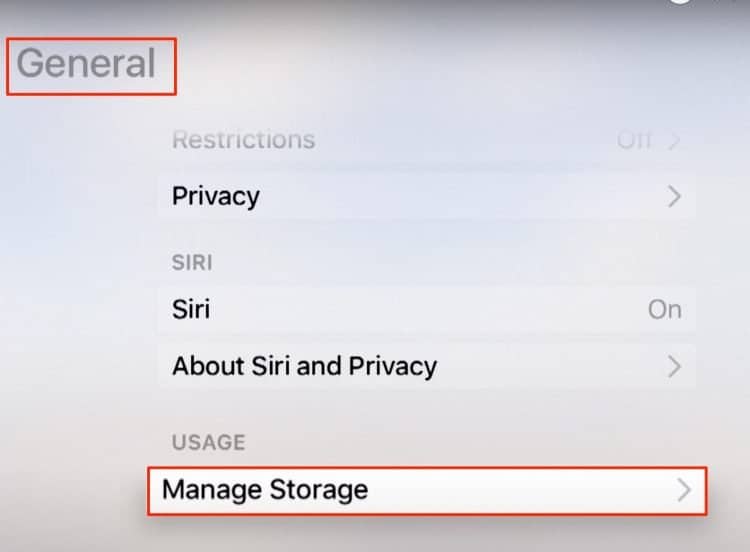Saviez-vous que les Smart TV contiennent également des caches comme votre ordinateur et vos appareils mobiles ? Cependant, contrairement à votre ordinateur ou à vos appareils mobiles, la mémoire et les ressources de votre Smart TV sont loin d’être aussi importantes.
Avec des plateformes de streaming populaires comme Netflix, Hulu, Amazon Prime, et plus d’applications mises à la disposition des Smart TV, remplir le peu de stockage disponible ne prend pas longtemps. C’est toujours une bonne pratique d’effacer régulièrement ces fichiers de cache pour libérer l’espace de stockage de l’appareil.
Alors, dans ce guide complet, apprenons à vider le cache sur Samsung, LG, et Téléviseurs Apple.
Comment vider le cache sur la télévision ?
Le moyen le plus simple d’effacer vos fichiers de cache consiste à redémarrer votre Smart TV. Pour ce faire, éteignez votre téléviseur à partir du Prise de courant. Laissez-le pendant 30-60 secondes et rallumez-le. Cette méthode vous permet d’actualiser l’appareil et de réinitialiser la mémoire système. En conséquence, il efface toutes vos applications récemment consultées et supprime vos données de session stockées.
Alternativement, vous pouvez également effacer des applications et des caches spécifiques en fonction des paramètres de votre Smart TV. Faire cela,
- Clique sur le Symbole X dans le coin supérieur droit de l’application.
- Vous pouvez également survoler votre vu récemment rubrique application.
- Clique sur le Symbole X pour quitter et effacer les fichiers de cache spécifiques de l’application.
Comment vider le cache sur LG Smart TV ?
La plupart des téléviseurs intelligents LG ont tendance à avoir deux ensembles de caches : le Caches d’applications et de navigateurs. Ainsi, si vous rencontrez toujours des problèmes de décalage de performances même après avoir suivi les méthodes ci-dessus, vous souhaiterez peut-être cibler spécifiquement la suppression des caches du navigateur et des applications.
Effacer le cache de l’application
Si vous avez plusieurs applications comme Netflix, Hulu, Amazon Prime installées sur votre appareil ; ces applications peuvent alors créer des fichiers de cache séparés, ce qui peut monopoliser l’espace de stockage de l’appareil. Cependant, veuillez noter que vous ne pouvez pas effacer tous les caches de l’application en une seule fois. Vous devrez vider les caches application par application. Faire cela,
- Naviguez vers le Écran d’accueil et dirigez-vous vers votre Les paramètres du système.
- Sélectionnez le Gestionnaire d’applications option.
- Maintenant, il vous montrera une liste des applications installées et préchargées.
- Sélectionnez l’application dont vous souhaitez effacer le cache.
- Enfin, cliquez sur le Vider le cache bouton.
Effacer le cache du navigateur
Le LG Smart TV est livré avec un navigateur Web intégré qui vous permet de naviguer sur Internet. Ce navigateur accumule également l’historique de navigation, les caches et les fichiers de cookies comme tout autre navigateur Web. Pour vider le cache du navigateur,
- Ouvrez le navigateur Web intégré.
- Dirigez-vous vers le Menu icône située dans le coin supérieur droit.
- Cliquez sur l’option Paramètres.
- Activez la bascule pour Navigation privée.
- Faites défiler et sélectionnez le Effacer les données de navigation option.
- Maintenant, cliquez sur d’accord pour confirmer votre action.
Comment vider le cache sur Apple TV ?
L’Apple TV n’a pas de fonction d’effacement du cache intégrée sur son appareil. La seule méthode pour effacer ces fichiers est de désinstaller et de réinstaller les applications de votre appareil. Voici un guide étape par étape sur la façon dont vous pouvez le faire.
- Ouvrez le Réglages option sur votre Apple TV.
- Dirigez-vous vers Général > Gérer le stockage.
- Sélectionnez votre application préférée et cliquez sur le poubelle icône.
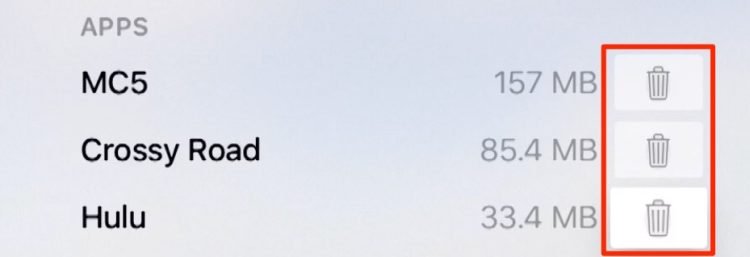
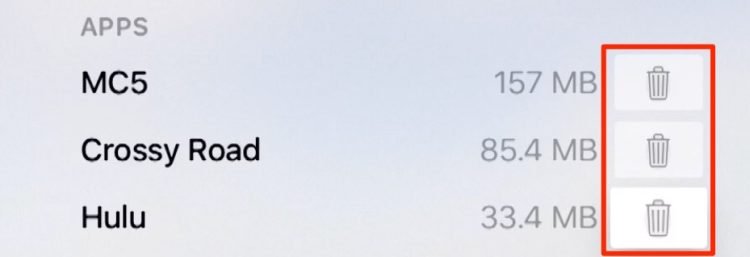
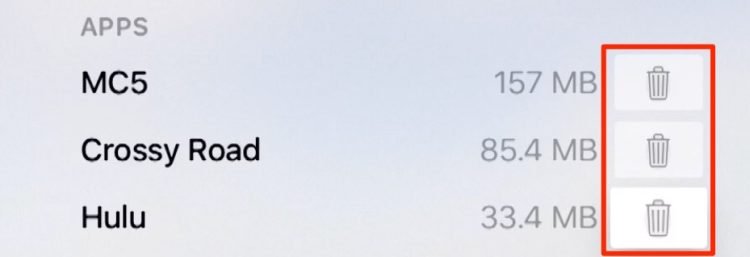
- L’application et toutes ses données seront supprimées de votre appareil.
- Maintenant, retournez sur l’App Store pour réinstaller l’application sur votre Apple TV.
Comment vider le cache sur Samsung Smart TV ?
Voici quelques guides étape par étape que vous pouvez suivre pour effacer à la fois le cache de votre application et de votre navigateur de votre Samsung Smart TV.
Effacer le cache de l’application
De nombreux utilisateurs craignent de ne pas pouvoir effacer le cache des applications sur leur Samsung Smart TV. C’est parce que la fonction de réglage a été supprimée de la plupart des téléviseurs Samsung.
Une autre méthode de contournement pour effacer les fichiers de cache consiste à désinstaller et à réinstaller l’application sur votre appareil. Faire cela,
- Naviguez vers le applications icône.
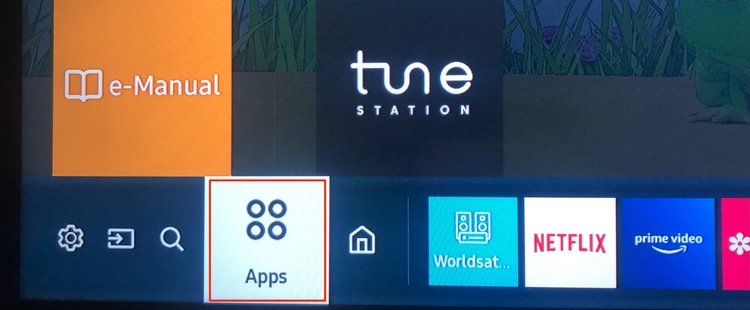
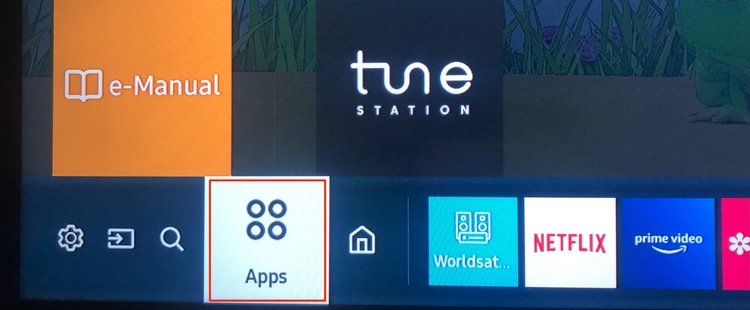
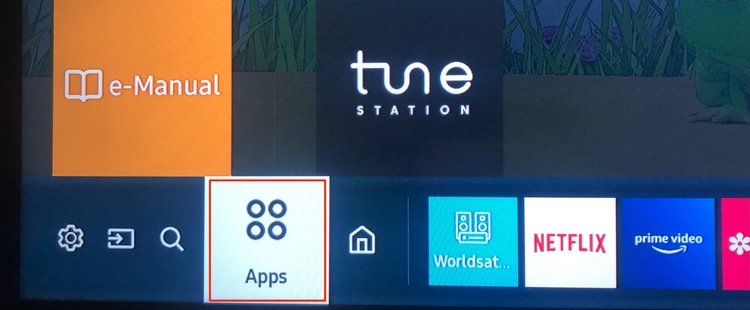
- Dans le coin supérieur droit, sélectionnez le Équipement icône.
- Sélectionnez l’application que vous souhaitez Vider le cache à partir de.
- Dans le menu déroulant, cliquez sur le Réinstaller option.
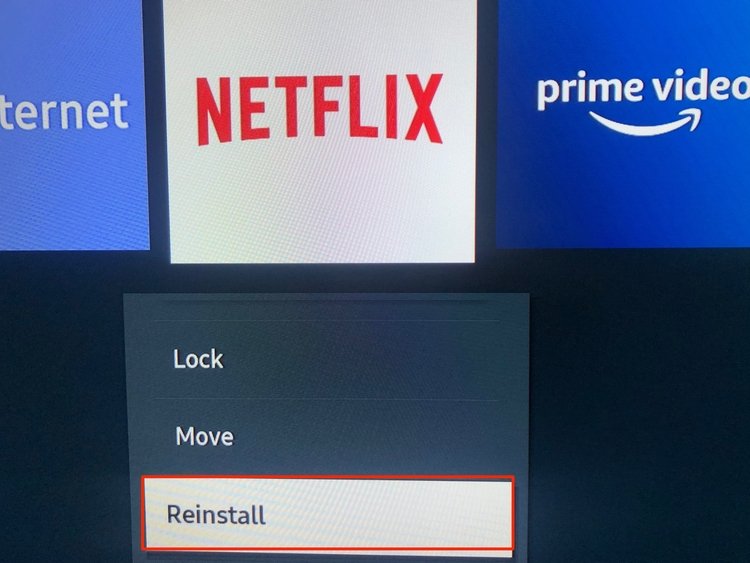
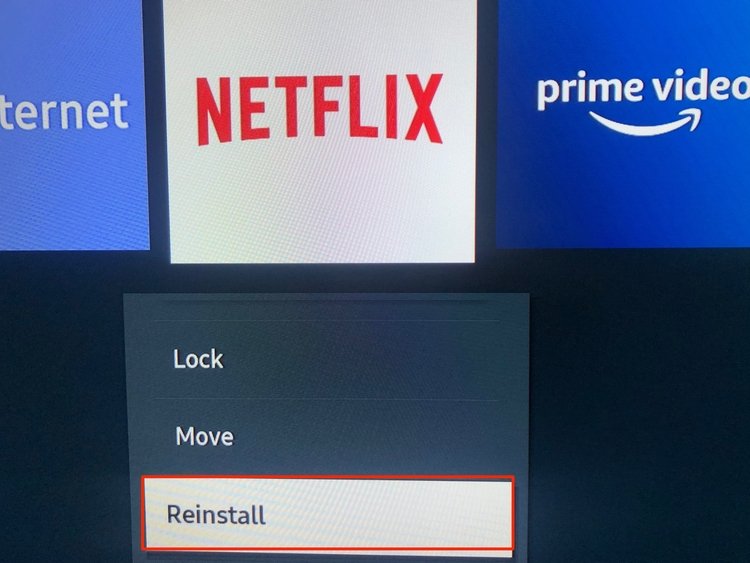
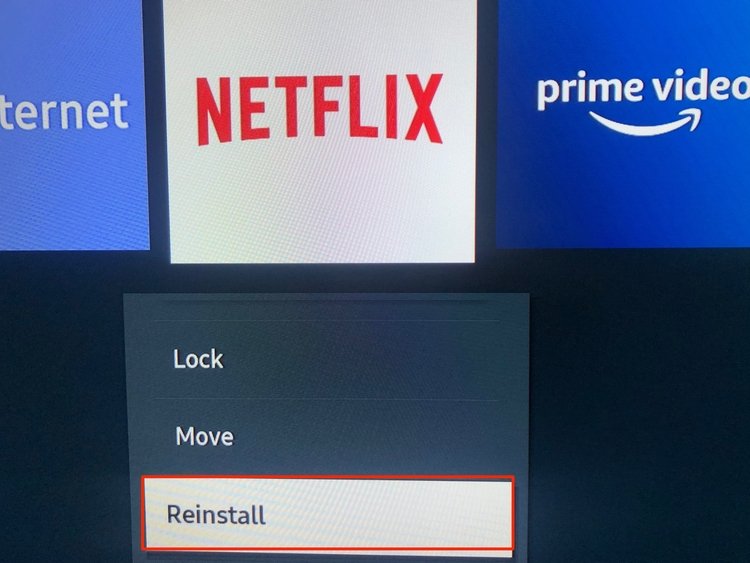
De plus, si les paramètres d’usine ne sont pas grisés sur votre appareil, vous pouvez également réinitialiser votre appareil à ses paramètres par défaut précédents, ce qui supprimera le cache de l’application au cours du processus.
Effacer le cache du navigateur
Voici un guide étape par étape sur la façon dont vous pouvez vider le cache du navigateur sur votre téléviseur Samsung.
- Ouvrez votre application de navigateur.
- Clique sur le trois horizontaux lignes du coin supérieur droit.
- Clique sur le Réglages option.
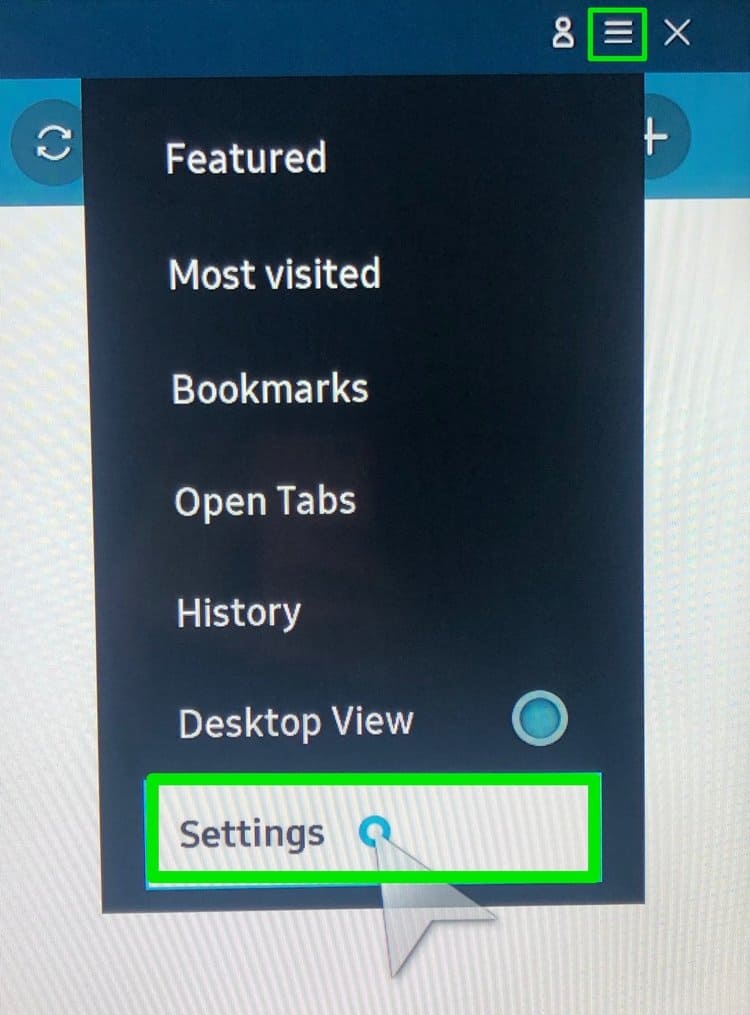
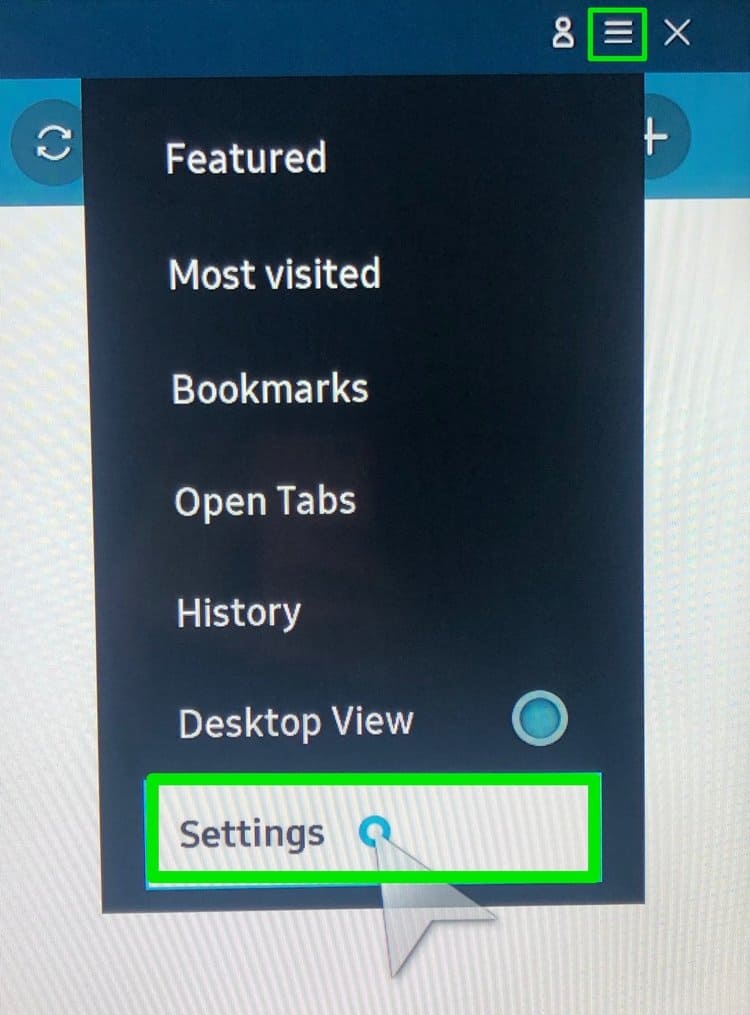
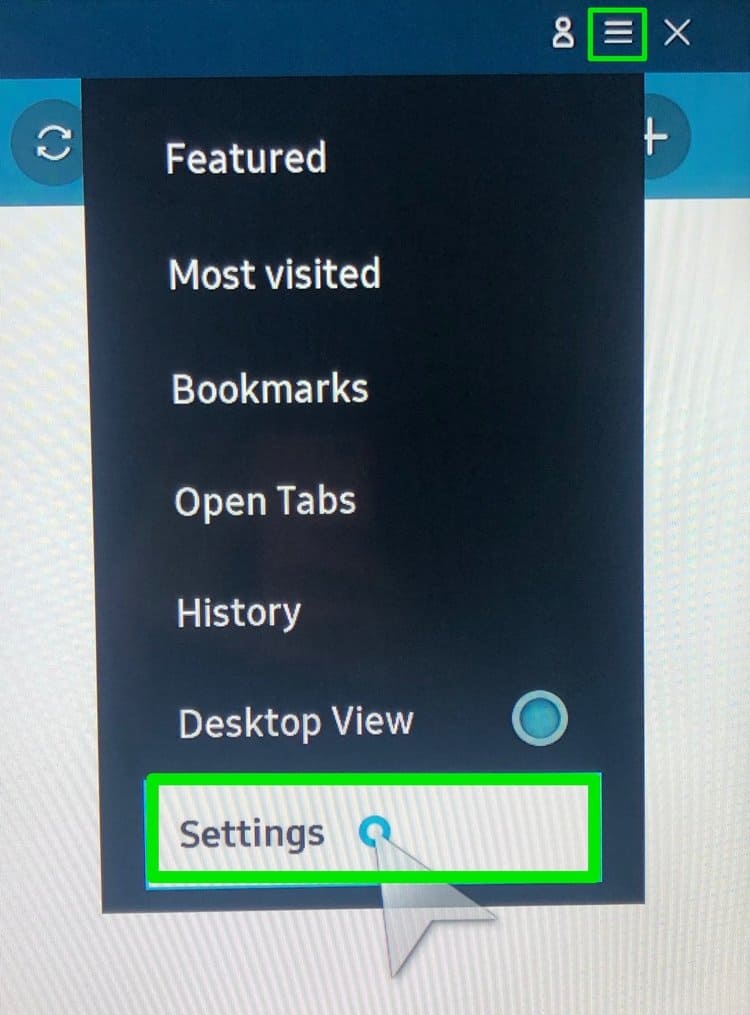
- Sélectionnez le Confidentialité et sécurité onglet du panneau de gauche.
- Dans la section inférieure, sélectionnez le Supprimer les données de navigation bouton.
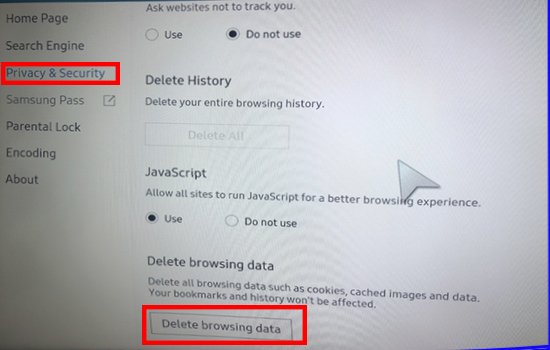
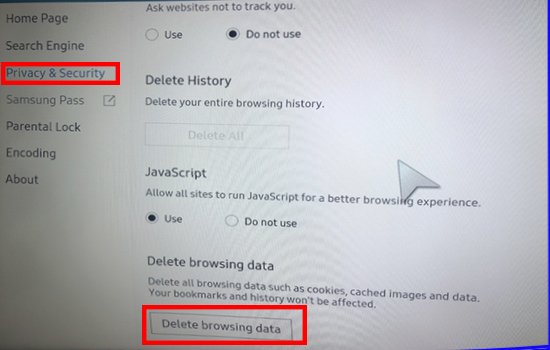
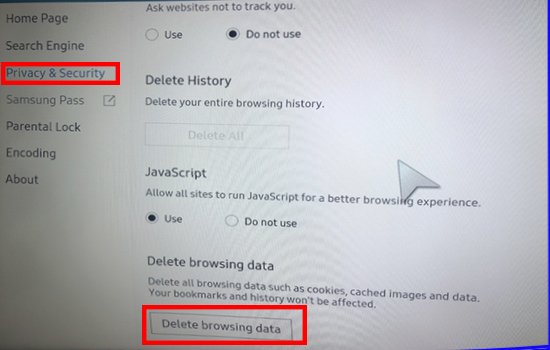
Comment vider le cache sur Android TV ?
Si vous utilisez un téléviseur Android, la suppression de vos fichiers de cache est un processus assez simple. Voici comment vous pouvez le faire.
- Allumez votre Android TV et rendez-vous sur Réglages.
- Maintenant, faites défiler vers le bas et sélectionnez Applications.
- Cliquez sur l’application dont vous souhaitez vider le cache.
- Maintenant, cliquez sur le Vider le cache option.
Noter: Si vous rencontrez toujours des problèmes avec votre Android TV, cliquez sur le Effacer les données possibilité également.
questions connexes
Comment libérer de l’espace de stockage sur Smart TV ?
L’un des moyens les plus efficaces de vider votre espace de stockage consiste à désinstaller toutes les applications inutilisées de l’appareil. Si vous manquez toujours d’espace de stockage, vous souhaiterez peut-être effectuer une réinitialisation rapide des paramètres d’usine qui vous ramènera aux paramètres par défaut du téléviseur.
Comment accélérer ma Smart TV ?
Outre vos fichiers de cache, il peut y avoir plusieurs raisons pour lesquelles votre Smart TV peut fonctionner lentement ou ne pas fonctionner aussi efficacement. Voici quelques méthodes que vous pouvez suivre pour arrêter le retard et accélérer votre téléviseur intelligent.
- Placez votre routeur Internet à côté de votre Smart TV.
- Désinstaller les applications inutilisées
- Quittez toutes les autres applications d’arrière-plan
- Mettez à niveau votre forfait Internet vers une connexion à bande passante plus élevée.
- Désactiver les mises à jour automatiques des applications
- Mettez à jour votre logiciel vers la dernière version
- Réinitialisation d’usine de votre appareil